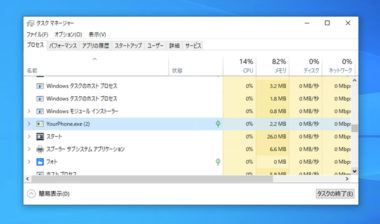
Windows10でタスクマネージャなどでバックグラウンドアプリを調べると、「YourPhone.exe」というプログラムが起動していることがあります。
「YourPhone.exe」は、バックグラウンドで常駐するため、起動させたままにしておくとパソコンの動作に少なからず影響があることが考えられます。
本記事では、「YourPhone.exe」のプロセスの正体と停止や削除などのアンインストール方法を紹介します。
この記事の内容
YourPhone.exeとは
YourPhone.exeは、Windows 10に備わっている「スマホ同期アプリ」というアプリに関連するプログラムです。この機能はWindows 10 October 2018 Updateにて追加されました。
スマホ同期アプリは、手持ちのスマホと無線でデータを同期し、スマホ内の写真をパソコンで閲覧したり、スマホで受信した通知やメッセージをパソコン上で確認することができます。
停止・削除しても大丈夫?
YourPhone.exeは、Windows10のPCで「スマホ同期」アプリを利用していないのであれば停止・削除をしても問題ありません。
ただし、Microsoftによって提供される正式なアプリであり、ウイルスのような危険なプログラムではないため、特に問題や異常が起きていないのであればそのままにしておいても良いでしょう。
YourPhone.exeは必ずしも削除すべきプログラムではありませんが、無効化や削除することができます。
万が一削除によって悪影響が出た場合や、削除した後になって必要になった場合は、Microsoft Storeから「スマホ同期アプリ」を再インストールすれば機能を元に戻すこともできます。
YourPhone.exeの無効化方法
YourPhone.exeの削除が目的ではなく、勝手にプロセスが起動してしまうのを防ぎたいという場合は、アプリのバックグラウンド実行を無効化する方法がおすすめです。
完全に削除する方法と比べて手順が簡単な上、設定後のトラブルも起きにくいです。
スマホ同期アプリのバックグラウンド実行を無効化するには、次の手順で操作します。
- 「スタート」ボタンをクリックし、「設定(歯車アイコン)」をクリックします。
- 「Windowsの設定」画面が表示されます。「プライバシー」をクリックします。
- ウィンドウ左側のリストにある「バックグラウンドアプリ」をクリックします(やや下の方にあります)。
- 「バックグラウンドアプリ」画面が表示されます。「バックグラウンドでの実行を許可するアプリを選んでください」の下のリストから「スマホ同期」の項目を探し、スイッチをオフに切り替えます。
- パソコンを再起動して設定を反映します。
YourPhone.exeのプロセスが起動していないか確認して下さい。
YourPhone.exeが無効にできない場合
設定を変更してもYourPhone.exeが起動し続けたり、エラーが出てしまうケースがあります。
Windowsに異常が見られる場合は、次の手順でアプリの修復を試してみてください。
- 「スタート」ボタンをクリックし、「設定」を開きます。
- 「Windowsの設定」画面が表示されたら、「アプリ」をクリックします。
- 「アプリと機能」画面が開き、パソコンにインストールされているアプリ一覧が表示されます。一覧から「スマホ同期」の項目を探します。
- 「スマホ同期」の項目を1回クリックします。するとメニューが展開されるので、「詳細オプション」の文字をクリックします。
- 「リセット」の下にある「修復」ボタンをクリックします。これによりアプリの修復手続きが開始されます。
- 完了したら問題が解消されたか確認します。
- 解消されていない場合には「修復」ボタンの下にある「リセット」ボタンもクリックし、アプリ内データの初期化も試してみてください。
上記の方法を試しても問題が解決しない場合は、次の『YourPhone.exeの削除・アンインストール方法』を参考にアプリ本体の削除を行ってください。
YourPhone.exeの削除/アンインストール方法
スマホ同期アプリ及びYourPhone.exeを完全に削除(アンインストール)するには、次の手順で操作します。
- 「スタート」ボタンを右クリックし、「Windows PowerShell(管理者)」を選択します。
- ユーザーアカウント制御画面が表示されたら「はい」を選択します。
- 「Windows PowerShell」ウィンドウが開きます。表示された画面に、次のコマンドを半角で入力し、エンターキーを押します。
Get-AppxPackage Microsoft.YourPhone -AllUsers | Remove-AppxPackage
- スペースや記号を正確に入力しないと正常にアンインストールが行われないため、コピーペースト機能を利用することをおすすめします。
- ペーストをするには上のコマンドをコピーした後、ショートカットキー「Ctrl + V」を入力するか、PowerShellウィンドウ上でマウスを右クリックします。
- 画面に「初期化済み」と表示されたらアンインストールは完了です。
- パソコンにインストールされているアプリ一覧から「スマホ同期」アプリが削除されていることを確認し、PowerShellウィンドウを閉じます。
ただし、上記の方法でアンインストールを行っても、Windows Update等の際に自動でスマホ同期アプリが再インストールされてしまうことがあります。
再インストールされた場合は、もう一度同じ手順でアンインストールを行うか、本記事内の『YourPhone.exeの無効方法』を参考にアプリのバックグラウンド実行を無効化する方法を試してみてください。